Wie man Gruppennachrichten in Android 11 stummschaltet

Stummschalten von Gruppennachrichten in Android 11, um die Benachrichtigungen für die Nachrichten-App, WhatsApp und Telegram unter Kontrolle zu halten.

WhatsApp ist eine großartige Möglichkeit, mit Menschen zu kommunizieren. Es ist sicher, einfach zu bedienen und bietet eine ganze Reihe von Funktionen, aus denen Benutzer wählen können. Darunter ist die Backup-Funktion. Es ermöglicht Benutzern, Kopien von Nachrichten und Konversationen an einem sicheren Ort zu speichern, damit sie alles wiederherstellen können, falls sie sie versehentlich löschen oder ihr Telefon verlieren usw.
So sichern Sie Ihre WhatsApp-Konversationen auf Android:
Öffnen Sie zunächst die App und klicken Sie oben rechts auf die drei Punkte. Tippen Sie auf Einstellungen.
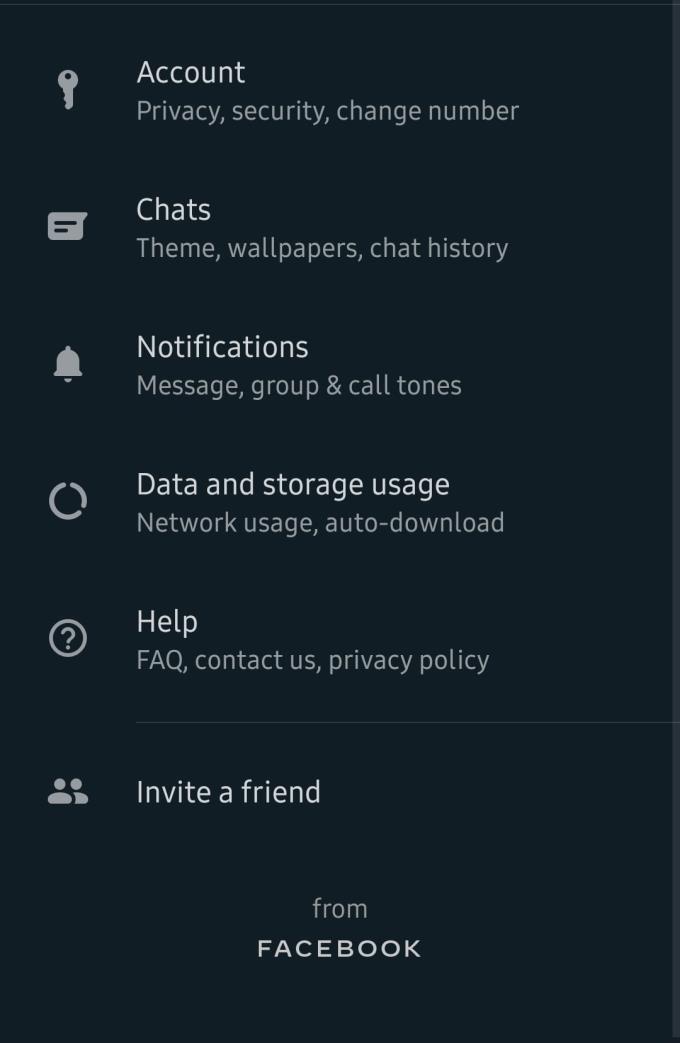
Ihre Kontoeinstellungen
Sie sehen eine Übersicht über Ihr Profil und einige zusätzliche Optionen. Hier möchten Sie auf Chats klicken.
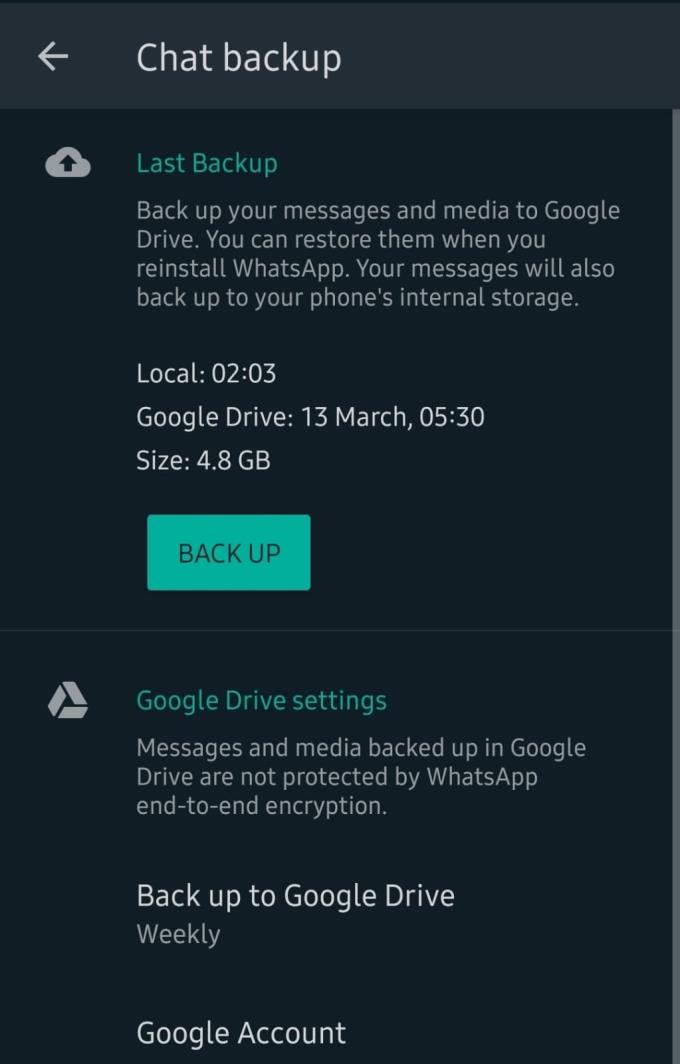
Ihre Chat-Backup-Optionen
Unter Ihren Chat-Optionen finden Sie ein Chat-Backup mit der Bezeichnung. Tippen Sie darauf und Sie werden mit einer Reihe zusätzlicher Optionen bezüglich Ihres Backups konfrontiert. Sie können es auf Ihrem Google Drive speichern, sodass Sie Optionen zur Auswahl des richtigen Kontos, des zu verwendenden Netzwerks, der Häufigkeit der Sicherungen und mehr finden.
Tipp: Wir empfehlen, mindestens einmal pro Woche ein Backup zu erstellen.
Sie können jederzeit auch manuell ein Backup erstellen, indem Sie die gleichen Schritte ausführen und oben auf die Schaltfläche Backup klicken. Sie sehen auch, wie groß Ihr letztes Backup war, und Sie können überprüfen, wann es zuletzt auf Ihrem Telefon gespeichert wurde.
So sichern Sie Ihre WhatsApp-Konversationen auf iOS:
Öffnen Sie die App und klicken Sie unten rechts auf die Schaltfläche Einstellungen. Tippen Sie im nächsten Menü auf die Option Chats.
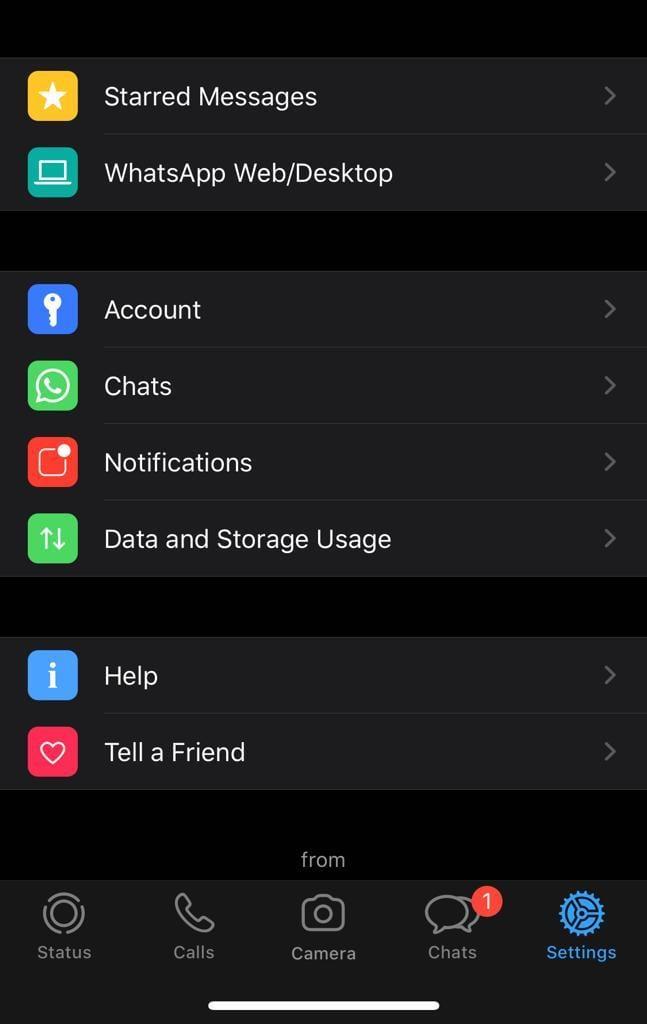
Das Einstellungsmenü
Wählen Sie auf dem nächsten Bildschirm Chat-Backup aus und Sie sehen einige Optionen zur Auswahl. Unter iOS werden Ihre Chat-Backups in der iCloud gespeichert, was bedeutet, dass Sie bei Ihrem angemeldet sein müssen, um Ihre Chats sichern zu können.
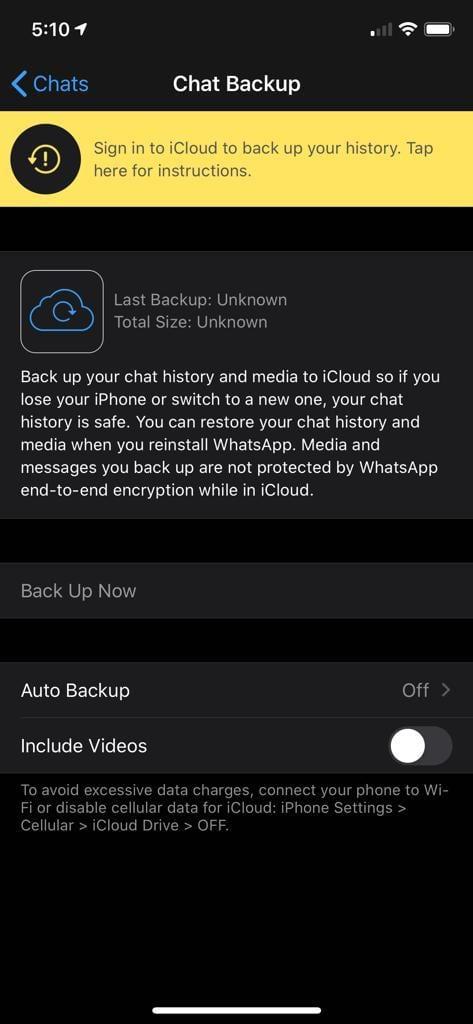
Ihre Chat-Backup-Optionen
Stellen Sie sicher, dass Sie sich zuerst bei Ihrer iCloud anmelden und dann die Backup-Optionen nach Ihren Wünschen einstellen.
Tipp: Wir empfehlen, mindestens einmal pro Woche ein Backup zu erstellen.
So stellen Sie ein Chat-Backup auf Android wieder her:
Das Wiederherstellen Ihrer Nachrichten auf Ihrem Telefon ist einfach – tatsächlich geschieht es automatisch. Stellen Sie sicher, dass Sie sich auf Ihrem neuen Gerät mit denselben Informationen wie auf Ihrem alten anmelden – also dieselbe Telefonnummer und dasselbe Google-Konto, sonst funktioniert es nicht.
Bestätigen Sie Ihre Telefonnummer per SMS wie bei der ersten Verwendung. Während des Vorgangs werden Sie darüber informiert, dass Sie WhatsApp zum Wiederherstellen eines Backups die Berechtigung erteilen müssen, auf Ihre Kontakte, Fotos, Medien und zuzugreifen Datei. Wenn Sie dies getan haben, wird Ihnen die Option zum Wiederherstellen eines Backups angezeigt.
Tipp: Wenn Sie das Backup zu diesem Zeitpunkt nicht wiederherstellen, können Sie dies später NICHT tun!
Tippen Sie auf die Schaltfläche Wiederherstellen und warten Sie, bis WhatsApp die Informationen abgerufen und Ihre Chats wiederherstellt. Je nach Dateigröße und Anzahl der Nachrichten kann dies eine Weile dauern. Klicken Sie auf Weiter, wenn Sie dazu aufgefordert werden, und Sie sind wieder da, wo Sie aufgehört haben!
So stellen Sie ein Chat-Backup unter iOS wieder her:
Das Wiederherstellen Ihrer Chats aus der iCloud ist einfach – installieren und überprüfen Sie WhatsApp zuerst mit Ihrer Telefonnummer. Sowohl die Nummer als auch das iCloud-Konto müssen mit denen übereinstimmen, die Sie zuvor hatten, oder dies funktioniert nicht. Während des Einrichtungsvorgangs werden Sie nach der Überprüfung Ihrer Nummer aufgefordert, von iCloud wiederherstellen.
Sie sehen einige Informationen darüber, wie viele Texte und Bilder wiederherzustellen sind, wie groß die Datei ist und wann die Sicherung erstellt wurde. Tippen Sie auf Chatverlauf wiederherstellen und warten Sie, bis der Vorgang abgeschlossen ist – Ihre Chats sind wieder so, wie Sie sie verlassen haben!
Stummschalten von Gruppennachrichten in Android 11, um die Benachrichtigungen für die Nachrichten-App, WhatsApp und Telegram unter Kontrolle zu halten.
Einige Benutzer haben sich darüber beschwert, dass WhatsApp keine Mediendateien herunterlädt. Wir haben uns mit diesem Problem beschäftigt und fünf Lösungen zur Behebung gefunden.
Erfahren Sie, wie einfach es ist, einen neuen WhatsApp-Kontakt mit Ihrem benutzerdefinierten QR-Code hinzuzufügen, um Zeit zu sparen und Kontakte wie ein Profi zu speichern.
Verhindern Sie mit diesem nützlichen Trick, dass unerwünschte Kontakte Ihr WhatsApp-Profilbild sehen. Es wird keine Wurzel benötigt.
Wenn Sie versuchen, Videodateien über WhatsApp zu senden und dies nicht funktioniert, verwenden Sie diese umfassende Anleitung zur Fehlerbehebung.
Möchten Sie, dass Ihre WhatsApp-Schriftart anders aussieht? Mit diesen kreativen WhatsApp-Texttricks und -Tipps können Sie Ihre Textnachrichten aufpeppen.
Erscheinen Sie niemals online auf WhatsApp, indem Sie die Tipps in diesem Handbuch befolgen. Erfahren Sie, wie Sie Dateien anzeigen, ohne die blauen Häkchen zu setzen.
Dieser einfache Trick verhindert, dass der Text, den Sie auf WhatsApp senden, kopiert oder weitergeleitet wird. Keine Apps von Drittanbietern erforderlich.
Passen Sie auf diese Weise jedes Bild als Ihr WhatsApp-Profilbild an.
Erfahren Sie, wie Sie feststellen können, ob jemand WhatsApp, Instagram oder Facebook blockiert hat.
Hasst du es nicht einfach, wenn du jemandem eine WhatsApp schickst und er ewig braucht, um sich die Nachricht anzusehen? Entweder ignorieren sie deine Nachrichten, oder sie sind es
WhatsApp ist die ideale Wahl für alle Arten von Kommunikationszwecken – und obwohl Sie es vielleicht nicht wissen, gehören dazu auch Telefonkonferenzen! Ab
Gruppen auf WhatsApp sind eine großartige Möglichkeit, Informationen mit mehreren Personen gleichzeitig zu teilen und mit ihnen zu chatten … aber zwischen Spam und Gruppen, die ihre
Übermitteln Sie Ihre Nachricht mit wenig Aufwand, indem Sie eine Broadcast-Nachricht auf WhatsApp senden.
Wenn es um die größte Instant-Messaging-Plattform der Welt geht, ist es zweifellos WhatsApp, das die Nase vorn hat. Diese App ist den Hype wert, da über eine Milliarde aktive Menschen sie täglich verwenden, um Nachrichten zu senden. Wenn Sie wissen möchten, wie Sie eine WhatsApp-Nachricht an eine Person senden, die nicht in Ihrer Kontaktliste ist, zeigen Sie Ihnen, wie.
Die Technologie hat uns geholfen, nicht nur ein einfacheres tägliches Leben zu führen, sondern auch uns zu verbinden. Immer mehr Menschen auf der ganzen Welt nutzen soziale Plattformen
Können Sie Ihren WhatsApp-Chatverlauf nicht von Google Drive wiederherstellen? Verwenden Sie dieselbe Telefonnummer und dasselbe Google-Konto, mit dem Sie das Backup erstellt haben.
Vermeiden Sie die versehentliche Installation von Malware auf Ihrem Gerät, indem Sie immer überprüfen, ob die WhatsApp-Links sicher sind. Sehen Sie, wo Sie kostenlos überprüfen können, ob ein Link sicher ist.
Um mit Ihren Freunden und Ihrer Familie auf WhatsApp chatten zu können, müssen Sie diese zunächst als Kontakte hinzufügen – zum Glück ist das ganz einfach. Dort sind drei
Stellen Sie sicher, dass Sie alles über die sich selbst zerstörenden Nachrichten in WhatsApp wissen. Auf diese Weise können Sie entscheiden, ob Sie diese sensiblen Informationen wirklich weitergeben sollten.
Haben Sie RAR-Dateien, die Sie in ZIP-Dateien konvertieren möchten? Erfahren Sie, wie Sie RAR-Dateien in das ZIP-Format konvertieren.
Müssen Sie wiederkehrende Meetings in MS Teams mit denselben Teammitgliedern planen? Erfahren Sie, wie Sie ein wiederkehrendes Meeting in Teams einrichten.
Wir zeigen Ihnen, wie Sie die Farbe der Hervorhebung für Texte und Textfelder in Adobe Reader mit diesem schrittweisen Tutorial ändern können.
In diesem Tutorial zeigen wir Ihnen, wie Sie die Standard-Zoom-Einstellung in Adobe Reader ändern.
Spotify kann lästig sein, wenn es automatisch jedes Mal geöffnet wird, wenn Sie Ihren Computer starten. Deaktivieren Sie den automatischen Start mit diesen Schritten.
Wenn LastPass keine Verbindung zu seinen Servern herstellen kann, löschen Sie den lokalen Cache, aktualisieren Sie den Passwortmanager und deaktivieren Sie Ihre Browsererweiterungen.
Microsoft Teams unterstützt momentan nicht die native Übertragung von Meetings und Anrufen auf Ihren Fernseher. Aber Sie können eine Bildschirmspiegelungs-App verwenden.
Erfahren Sie, wie Sie den OneDrive-Fehlercode 0x8004de88 beheben können, damit Sie Ihren Cloud-Speicher wieder nutzen können.
Sind Sie neugierig, wie Sie ChatGPT in Microsoft Word integrieren können? Diese Anleitung zeigt Ihnen genau, wie Sie es in 3 einfachen Schritten mit dem ChatGPT für Word-Add-in tun können.
Halten Sie den Cache in Ihrem Google Chrome-Webbrowser mit diesen Schritten sauber.


























